如何在wps ppt中压缩图片大小
1、打开一份WPS演示文档,点击上方的【插入】按钮。
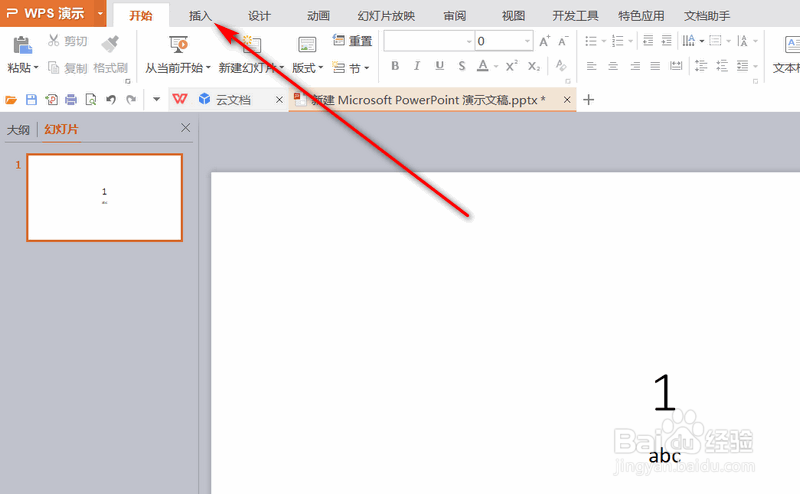
2、然后再点击下方的【图片】按钮,选择一张图片进行插入。

3、可以看到,此时图片已经插入,点击上方的【图片工具】,再点击【压缩图片】按钮。
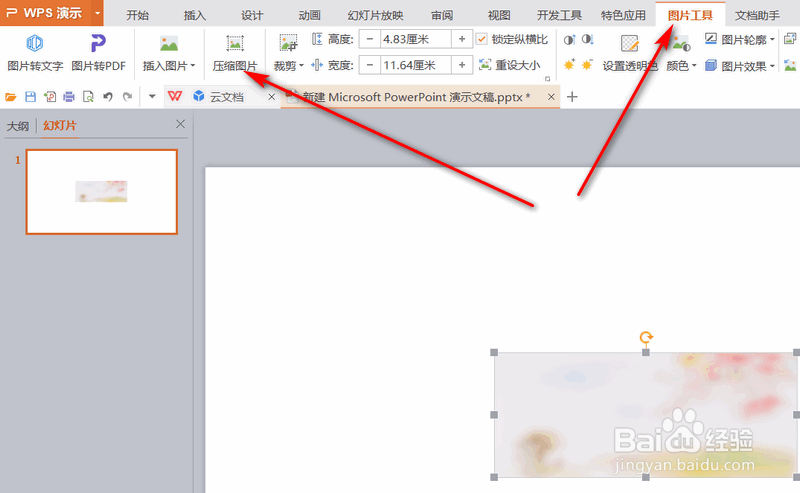
4、在弹出的选项界面里,勾选上【压缩图片】选项,最后点击【确定】按钮。

5、此时,该图片已经被压缩了,具体的压缩率由软件决定。

1、1.打开一份WPS演示文档,点击上方的【插入】按钮。
2.然后再点击下方的【图片】按钮,选择一张图片进行插入。
3.可以看到,此时图片已经插入,点击上方的【图片工具】,再点击【压缩图片】按钮。
4.在弹出的选项界面里,勾选上【压缩图片】选项,最后点击【确定】按钮。
5.此时,该图片已经被压缩了,具体的压缩率由软件决定。
声明:本网站引用、摘录或转载内容仅供网站访问者交流或参考,不代表本站立场,如存在版权或非法内容,请联系站长删除,联系邮箱:site.kefu@qq.com。
阅读量:126
阅读量:138
阅读量:53
阅读量:132
阅读量:67